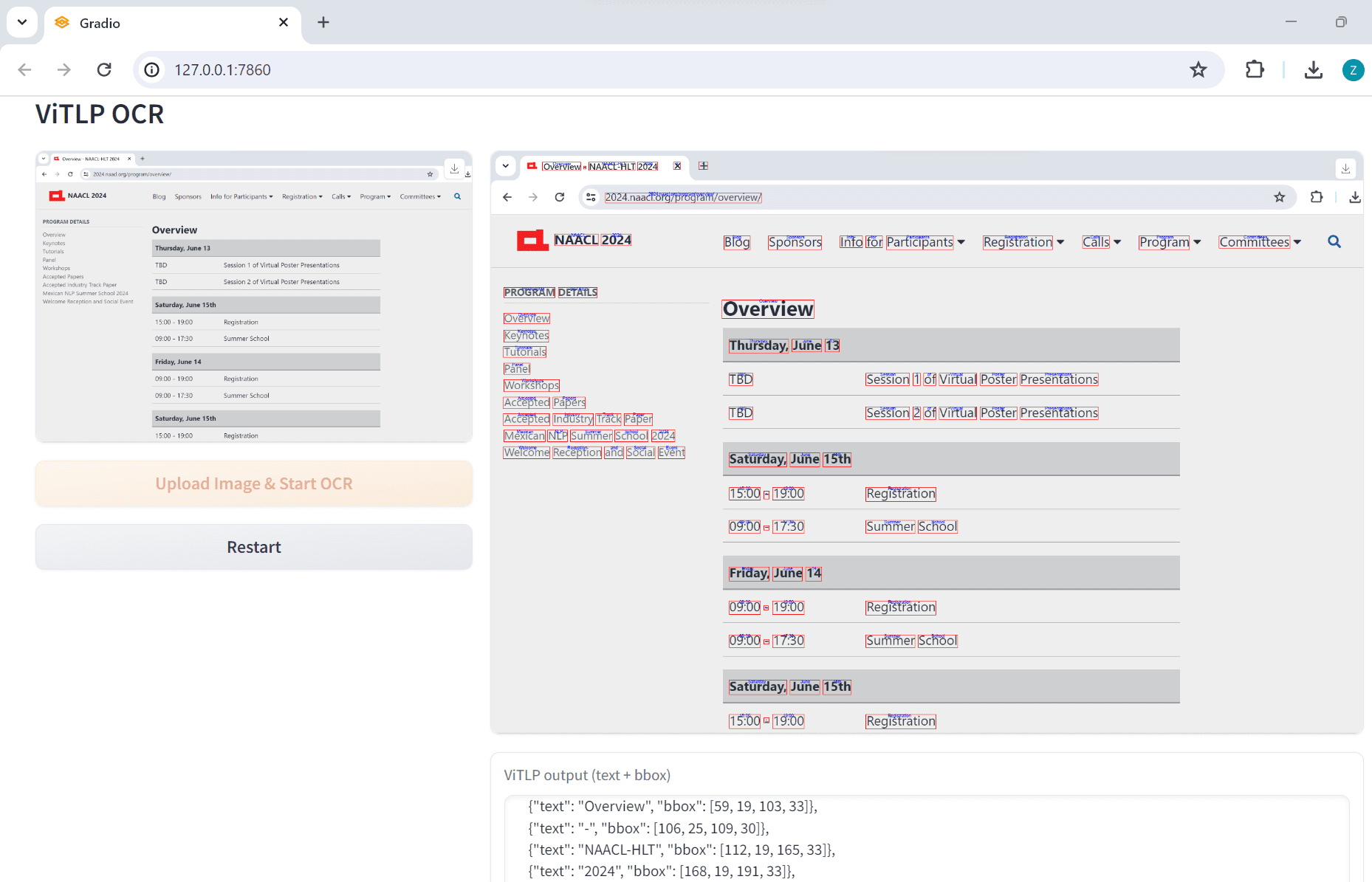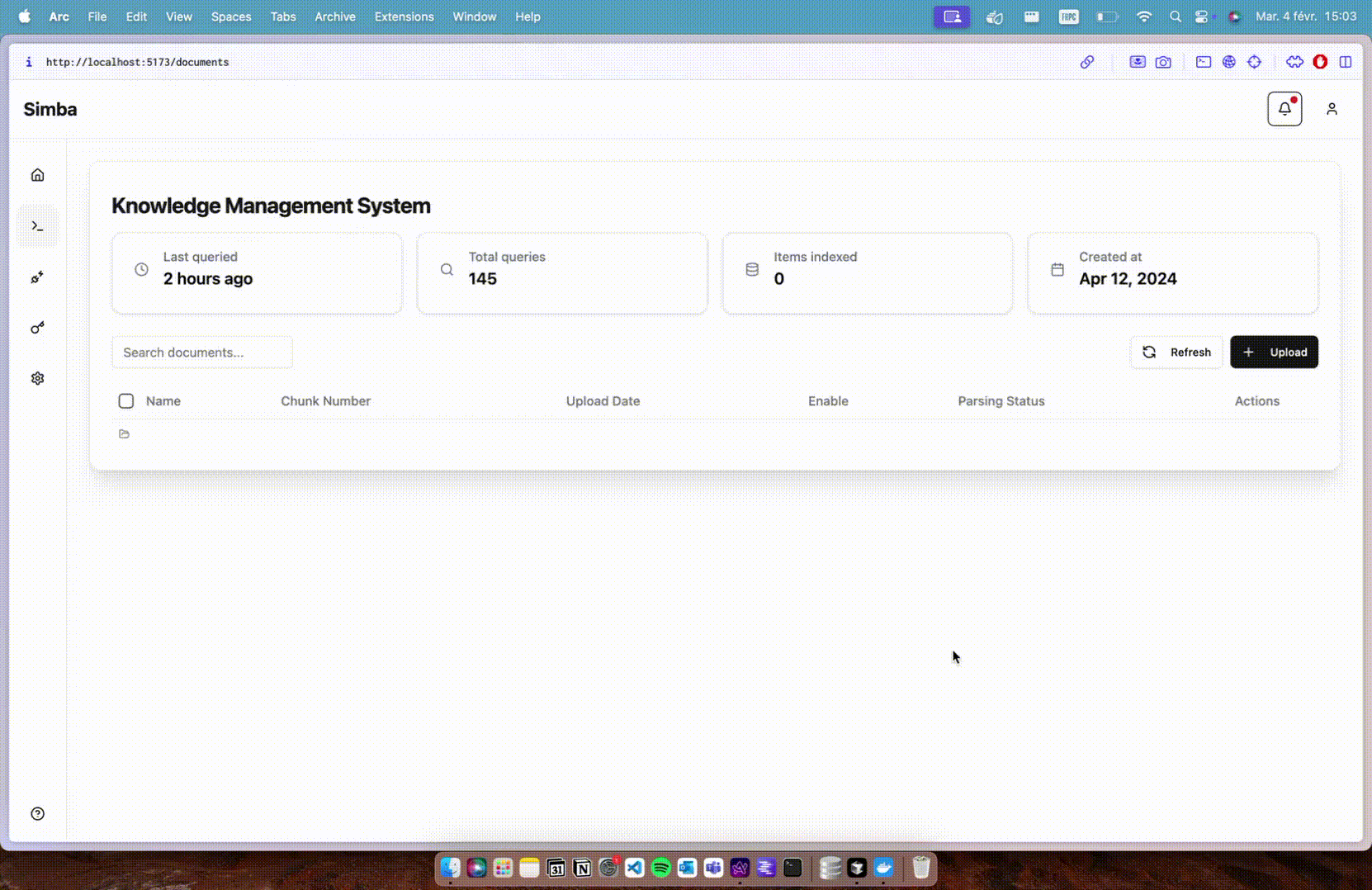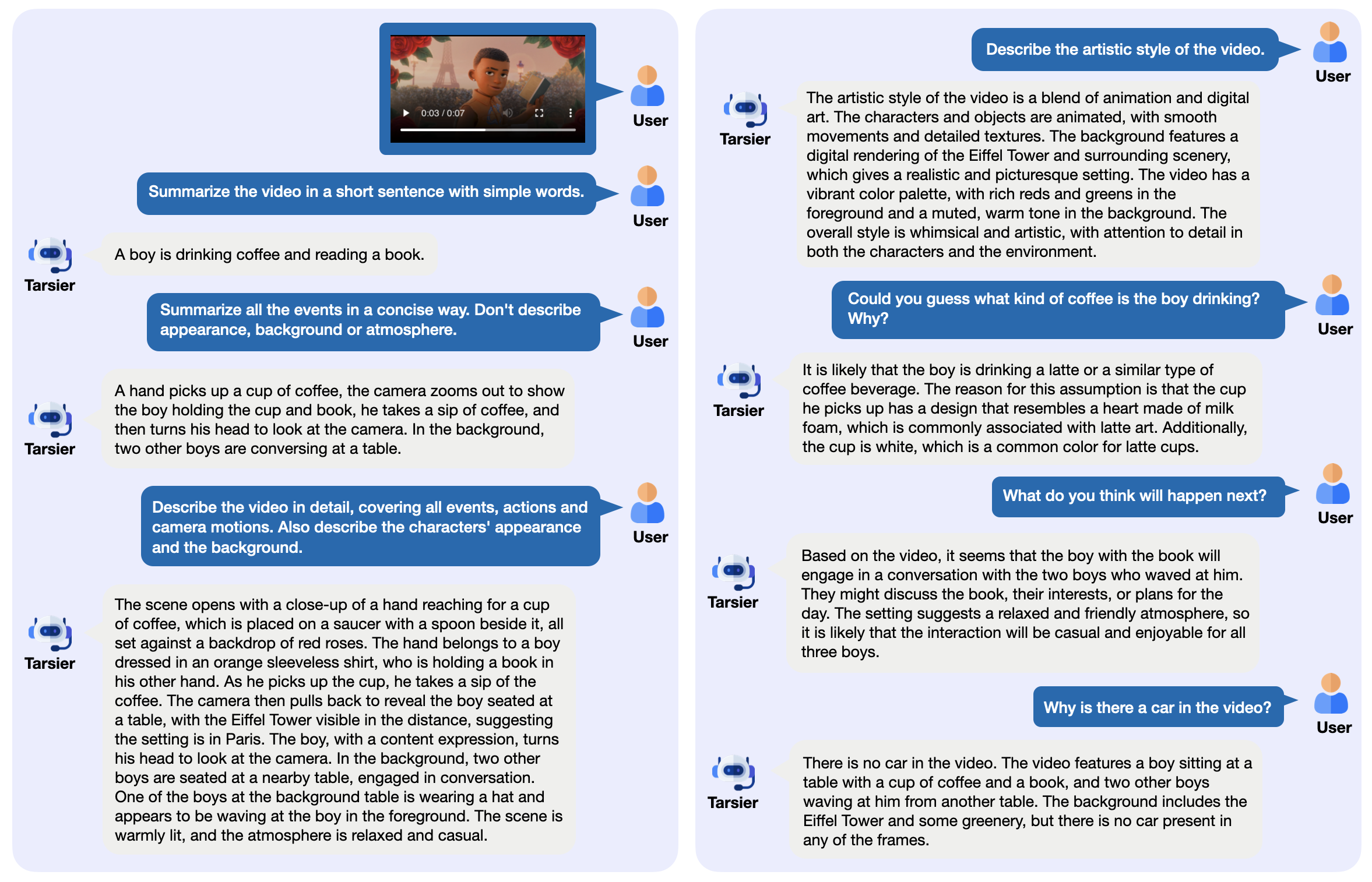Talecast: ein Tool zum Übersetzen und Bearbeiten von Videos mit KI
Allgemeine Einführung
Talecast ist ein KI-gesteuertes Tool, das sich auf die Übersetzung und Bearbeitung von Videos konzentriert. Sein Hauptmerkmal ist die Fähigkeit, Videos in 20 Sprachen zu übersetzen und lippensynchron zu machen, während die Benutzer Videoinhalte so bearbeiten können, als ob sie ein Dokument bearbeiten würden. Talecast ist einfach zu bedienen und verfügt über eine intuitive Benutzeroberfläche, die es auch Anfängern ermöglicht, schnell loszulegen und professionelle Videos in mehreren Sprachen zu produzieren.
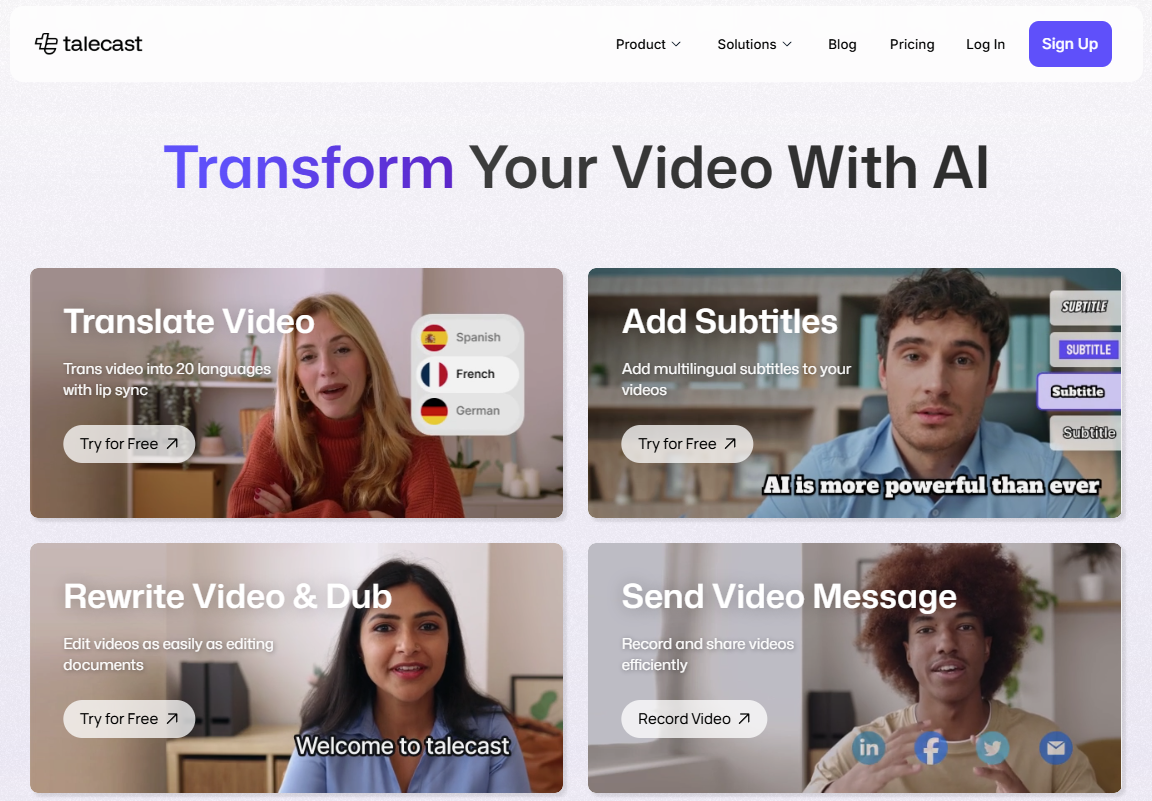
Funktionsliste
- Videoübersetzung mit LippensynchronisationUnterstützt die Übersetzung von Videos in 20 Sprachen, mit automatischer Lippenanpassung.
- Textbearbeitung VideoBearbeiten Sie Videoinhalte direkt, indem Sie den Text ändern.
- Bildschirm- und PräsentationsaufzeichnungAufzeichnung eines Bildschirms oder einer Diashow als Grundlage für die Übersetzung und Bearbeitung.
- AI-StimmenklonenTexteingabe zur Erzeugung natürlicher Sprache, Unterstützung mehrsprachiger Synchronisation.
- Automatische Erzeugung von UntertitelnHinzufügen von mehrsprachigen Untertiteln zu Videos, die nach der Übersetzung automatisch aktualisiert werden.
- Automatische TexttranskriptionKonvertieren von Videoinhalten in Text zur einfachen Bearbeitung.
- Exportieren & TeilenUnterstützt den Export in mehrere Formate für die einfache Verteilung von mehrsprachigen Videos.
Hilfe verwenden
Talecast konzentriert sich auf die Übersetzung und Bearbeitung von Funktionen, die folgende detaillierte Beschreibung, wie zu installieren und zu verwenden, so dass Sie schnell beherrschen diese beiden Kernaufgaben.
Einbauverfahren
- Registrieren Sie sich für ein Konto
Klicken Sie auf "Kostenlos testen". Geben Sie Ihre E-Mail-Adresse und Ihr Passwort ein, um sich anzumelden und eine Bestätigungs-E-Mail zu erhalten. Klicken Sie auf den Link in der E-Mail, um Ihr Konto zu aktivieren; es ist keine Kreditkarte erforderlich. - Software herunterladen
Nachdem Sie sich angemeldet haben, führt Sie die Website zum Download der Desktop-App. Windows und macOS werden unterstützt. Klicken Sie auf den Download-Link und die Datei wird automatisch gespeichert. Doppelklicken Sie auf die Installationsdatei und folgen Sie den Anweisungen, um die Installation abzuschließen. Nach ein paar Minuten erscheint das Talecast-Symbol auf Ihrem Desktop. - Auslöseverfahren
Doppelklicken Sie auf das Symbol, um das Programm zu starten und sich mit Ihrem registrierten Konto anzumelden. Nach ein paar Sekunden des ersten Ladevorgangs gehen Sie zum Hauptbildschirm.
Verwendung der wichtigsten Funktionen
Videoübersetzung mit Lippensynchronisation
- Öffnen Sie Talecast, wählen Sie ein aufgenommenes oder hochgeladenes Video aus und klicken Sie auf "Video übersetzen".
- Wählen Sie die Zielsprache, z. B. Übersetzen von Englisch nach Chinesisch. 20 Sprachen werden unterstützt, darunter Japanisch, Spanisch und andere.
- Klicken Sie auf "Generieren", und die KI übersetzt den Ton und generiert ein neues Voiceover, dessen Lippen automatisch mit dem ursprünglichen Videocharakter synchronisiert werden.
- Wenn die Übersetzung oder die Lippenform nicht genau ist, können Sie den Text manuell anpassen oder neu erstellen.
- Nach dem Speichern kann das übersetzte Video direkt für die mehrsprachige Verbreitung exportiert werden.
Textbearbeitung Video
- Wählen Sie das Video in der Hauptschnittstelle aus und klicken Sie auf "Bearbeiten".
- Das System erstellt automatisch eine Texttranskription des Videos, die im Bearbeitungsbereich wie ein Dokument angezeigt wird.
- Ändern Sie den Text, indem Sie z. B. überflüssige Teile löschen oder die Reihenfolge anpassen, und das Video wird synchron dazu bearbeitet. Wenn Sie z. B. den Satz "Das ist ein bisschen kompliziert" löschen, entfernt das Video automatisch den entsprechenden Clip.
- Geben Sie neuen Text ein, wenn Sie Inhalte hinzufügen möchten, und die KI passt das Tempo an und generiert ein Voiceover.
- Speichern und Vorschau für die Übersetzung oder Export nach Bestätigung.
Bildschirm- und Präsentationsaufzeichnungen (für Übersetzung und Bearbeitung)
- Klicken Sie auf "Aufnahme" und wählen Sie Bildschirm, Kamera oder Diashow.
- Wenn Sie eine Präsentation aufzeichnen und eine PPT-Datei hochladen, synchronisiert die Software die Folien und Erläuterungen.
- Klicken Sie auf die rote Taste, um die Aufnahme zu starten, und drücken Sie nach Abschluss der Aufnahme auf "Stop" oder
F10Das Video wird automatisch gespeichert. - Sobald die Aufnahme abgeschlossen ist, können Sie direkt zur Übersetzung oder Bearbeitung übergehen.
AI-Sprachklonen (unterstützte Übersetzung und Bearbeitung)
- Klicken Sie im Bearbeitungsbildschirm auf "Voiceover".
- Geben Sie den Text ein, z. B. "Willkommen beim neuen Produkt", wählen Sie Sprache und Ton.
- Klicken Sie auf "Generieren" und die KI generiert natürliche Sprache und bettet sie in das Video ein.
- Passen Sie die Geschwindigkeit oder Lautstärke der Sprache an, speichern Sie sie und verwenden Sie sie nach der Übersetzung zur Synchronisation.
Automatische Erzeugung von Untertiteln (mit Übersetzung)
- Klicken Sie bei der Bearbeitung auf "Untertitel".
- Das System erzeugt Untertitel auf der Grundlage des Tons und aktualisiert sie nach der Übersetzung automatisch in der Zielsprache.
- Überprüfen Sie die Richtigkeit der Beschriftungen, passen Sie das Timing oder den Stil an und klicken Sie auf "Übernehmen".
- Untertitel werden in das Video eingebettet und beim Exportieren automatisch angezeigt.
Exportieren & Teilen
- Wenn Sie die Bearbeitung und Übersetzung abgeschlossen haben, klicken Sie auf "Exportieren & Freigeben".
- Wählen Sie die Auflösung (1080p oder höher) und das Format (MP4 empfohlen).
- Klicken Sie auf "Exportieren" und das 10-minütige Video wird etwa 2-3 Minuten dauern.
- Nach dem Export können Sie die Daten in die Cloud hochladen und Links für die Freigabe mehrsprachiger Versionen erstellen.
Tipps zur Bedienung
- Optimierung der ÜbersetzungÜberprüfen Sie die Klarheit des Originalvideos und -tons vor der Übersetzung, um Fehleinschätzungen durch die KI zu vermeiden.
- Redaktionelle Effizienz: Abkürzungen verwenden
Ctrl+SSie können den Bearbeitungsfortschritt jederzeit speichern. - StapeldateiMehrere Videos können zusammen übersetzt werden, um Zeit zu sparen.
Mit diesen Schritten können Sie Videos schnell übersetzen und bearbeiten. Die KI-Technologie von Talecast macht die Übersetzung und Textbearbeitung einfach und effizient.
Anwendungsszenario
- Mehrsprachige Lehrvideos
Der Lehrer nimmt die Lektionen auf und übersetzt sie dann ins Chinesische und Spanische, wobei er sie lippensynchronisiert, um sie für die Schüler leichter verständlich zu machen.
Beschreibung des Szenarios: Englischlehrer zeichnen Grammatikstunden auf, übersetzen sie in mehrere Sprachen und geben sie an internationale Schüler weiter. - Globales Marketing-Video
Unternehmen nehmen Produktbeschreibungen auf, übersetzen sie in 20 Sprachen, bearbeiten sie und fügen Branding-Elemente hinzu.
Beschreibung des Szenarios: Ein Unternehmen übersetzt eine Software-Demo ins Japanische und Französische und schickt sie an Kunden in Übersee. - Erweiterung des Inhaltserstellers
Der Blogger nimmt das Video auf, entfernt die Fehler mit einem Texteditor und übersetzt es dann ins Englische, um ein größeres Publikum anzusprechen.
Beschreibung des Szenarios: Spielmoderatoren zeichnen Highlights auf, übersetzen und bearbeiten sie und stellen sie auf internationalen Plattformen ein. - Mehrsprachige Teamkommunikation
Der Manager zeichnet die Nachbesprechung auf, übersetzt sie in die Muttersprache des Teammitglieds, bearbeitet sie und gibt sie weiter.
Szenariobeschreibung: Der Projektleiter nimmt den Plan auf, übersetzt ihn ins Chinesische und Deutsche und schickt ihn an das globale Team.
QA
- Wie viele Sprachen unterstützt die Übersetzung?
Unterstützt 20 Sprachen, darunter Chinesisch, Englisch, Japanisch, Spanisch usw. Siehe die offizielle Website. - Kann die kostenlose Version übersetzt werden?
Die kostenlose Version bietet grundlegende Bearbeitungs- und Aufnahmefunktionen; für Übersetzung und Lippensynchronisation ist ein Abonnement erforderlich, das bei 15 $/Monat beginnt. - Muss ich zum Bearbeiten mit dem Internet verbunden sein?
Die Textbearbeitung ist offline möglich, für Übersetzung und Synchronisation ist ein Internetzugang erforderlich. - Funktioniert die Lippensynchronisation gut?
Die meisten Mundstücke sind natürlich, komplexe Mundstücke können eine Feinabstimmung erfordern.
© urheberrechtliche Erklärung
Artikel Copyright AI-Austauschkreis Alle, bitte nicht ohne Erlaubnis vervielfältigen.
Verwandte Beiträge

Keine Kommentare...